Журнал регистрации в «1С:Управление торговым
предприятием 8»
 | В нашей статье мы расскажем бухгалтерам, работающим в «1С:Управление торговым предприятием 8», об одной из административных возможностей, которая реализована в программе, но о которой знают не все пользователи программы, в частности, речь пойдет о «Журнале регистрации». Это очень полезный инструмент контроля над действиями сотрудников, так как при помощи этого журнала можно быстро понять, какие изменения и каким работником были произведены в программе и каким образом они повлияли на информационную базу. Юлия Каминская, консультант «Б & К» |
Итак, в «Журнале регистрации» содержится информация о том, какие события происходили в информационной базе в определенный момент времени или какие действия выполнял тот или иной пользователь. Обращаем ваше внимание на то, что для каждой записи журнала, отражающей изменение данных, отображается статус завершения транзакции (транзакция завершена успешно или же транзакция отменена). Это позволяет понять, изменены ли реально данные или нет.
Журнал регистрации доступен как в режиме «1С:УТП», так и в режиме «Конфигуратор».
Для того чтобы увидеть историю изменений в программе, выбираем в главном меню «Сервис → Журнал регистрации». Перед нами появляется список событий, которые происходили в информационной базе на протяжении всего периода (рис. 1).
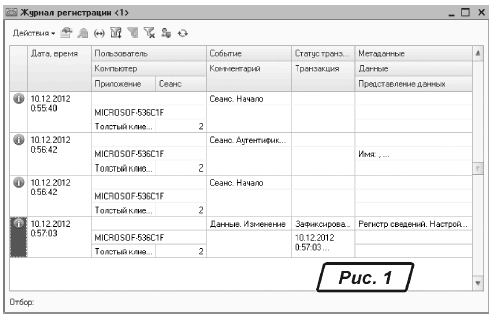
При нажатии на кнопку «Действия» (рис. 2) выпадает подменю, в котором можно воспользоваться следующими возможностями:
— «Событие»;
— «Установить интервал»;
— «Отбор»;
— «Активные пользователи».

Нажав на кнопку «Событие», мы можем увидеть данные по конкретному событию журнала регистрации. Обращаем ваше внимание на то, что эти сведения можно только просмотреть (рис. 3).
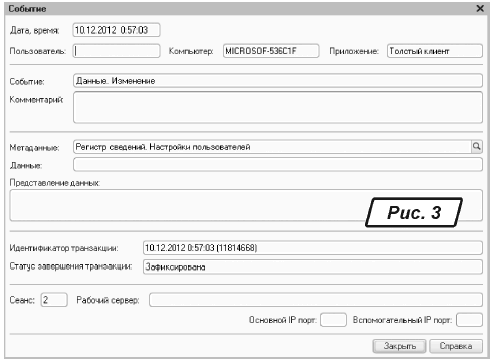
Информацию, находящуюся в журнале регистрации, можно отбирать по большому количеству критериев. Например, можно отобрать только информацию о том, какие документы изменялись конкретным пользователем в заданный промежуток времени. Для этого нужно нажать на кнопку «Установить интервал». При этом откроется окно «Настройка периода» (рис. 4), которое состоит из двух закладок «Интервал» и «Период», установка интервала может проводиться на любой из них. В закладке «Интервал» установка производится выбором начала и конца интервала времени, а в закладке «Период» указывается период, за который будет произведен отбор данных. Для сохранения произведенных настроек при следующем открытии нужно установить флажок напротив опции «Использовать эту настройку периода при открытии». Обращаем ваше внимание на то, что настройка периода индивидуальна для каждого списка и пользователя программы.

При нажатии на кнопку «Отбор» открывается одноименное окно (рис. 5), с помощью настроек которого можно установить фильтры событий. Это окно имеет три закладки — «Основные», «Данные», «Прочие».
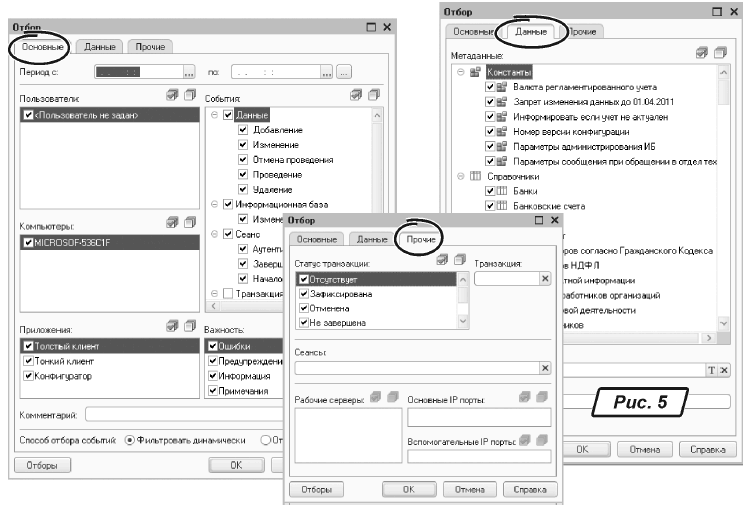
На закладке «Основные» производится установка фильтров отбора по периоду, по разделению данных сеанса, по наименованию компьютера, пользователю, степени важности событий, комментарию.
Также нужно указать способ отбора событий: «Фильтровать динамически», «Отобрать сразу». Способ «Фильтровать динамически» позволяет использовать установленный фильтр отбора динамически, т.е. новые события, удовлетворяющие условиям, будут автоматически включаться в просмотр журнала регистрации. Выбор «Отобрать сразу» выполняется быстрее, чем предыдущий режим, но не позволяет динамически обновлять журнал.
На закладке «Данные» (рис. 5) указываются данные, по которым будет производиться отбор событий, информация о которых представлена в колонках «Метаданные», «Данные» и «Представление данных журнала регистрации».
В табличном поле «Метаданные» содержится список метаданных, представленных в журнале метаданных. В этом поле нужно установить флажки для тех метаданных, по которым требуется произвести отбор.
В поле «Данные» выбирается объект информационной базы, по которому требуется отобрать события.
В поле «Представление данных» указывается построчное представление.
На закладке «Прочие» (рис. 5) указываются дополнительные параметры отбора:
— «Статус транзакции» — выбираются статусы транзакции («Отсутствует», «Зафиксирована», «Отменена», «Не завершена»);
— «Транзакция» — указывается конкретная транзакция;
— «Сеансы» — указываются номера сеансов (через запятую);
— «Рабочие серверы» — выбираются центральные серверы кластеров (для клиент-серверного варианта работы);
— «Основные IP-порты» — выбираются IP-порты менеджеров кластера (для клиент-серверного варианта работы);
— «Вспомогательные IP-порты» — выбираются вспомогательные порты менеджеров кластера (для клиент-серверного варианта работы).
После того как будут произведены все настройки, удовлетворяющие пользователя, необходимо нажать кнопку «ОК».
Обращаем внимание на то, что в файловом варианте информационной базы «Журнал регистрации» располагается в каталоге информационной базы, там же, где и файл самой информационной базы.
Надеемся, что с помощью наших советов, изложенных выше, пользователи программы «1С:Управление торговым предприятием 8» смогут контролировать и отслеживать действия работников предприятия и предупреждать некорректные операции в программе в будущем на основании анализа данных журнала регистрации. Кроме того, журнал регистрации позволяет определить, какие виды документов дольше всего проводятся, а также найти конкретный документ данного вида, который создал наибольшую нагрузку на базу данных.







